win10总是提示说未安装音频设备的解决方法 win10总是提示说未安装音频设备怎么办
更新时间:2023-03-29 17:56:45作者:jiang
最近有小伙伴说自己win10电脑总是提示说未安装音频设备,导致声音不能正常播放,造成此故障原因可能是操作的时候一不小心删除音频设备,又或者没安装声卡驱动,关于此疑问,本教程详解一下处理方法。
1、其实未安装音频设备就是你的音频的驱动程序没有起来,用win键+r键调出运行,输入control回车进入控制面板。
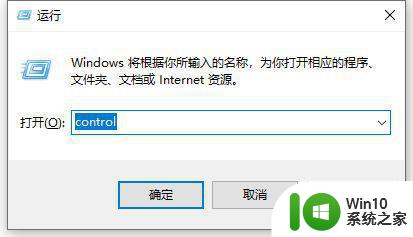
2、进入后点击硬件和声音。
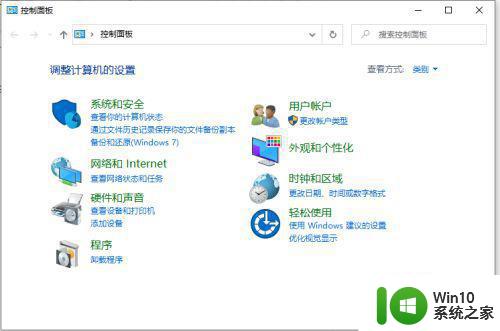
3、再点击设备管理器进入看看自己的设备。
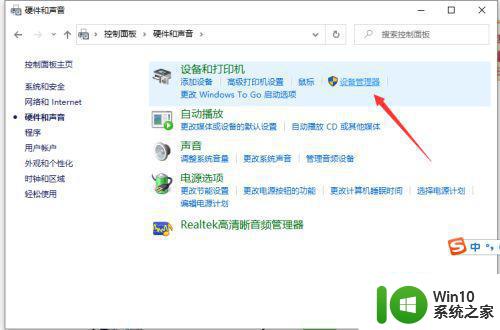
4、看看在音频那里是否黄色的感叹号,有就证明驱动不正确。
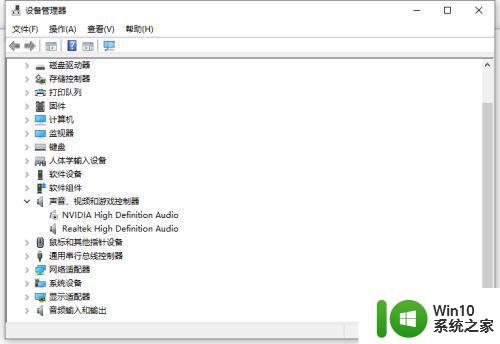
5、双击打开音频驱动看看是否正常运转,正常运转才是正确的。
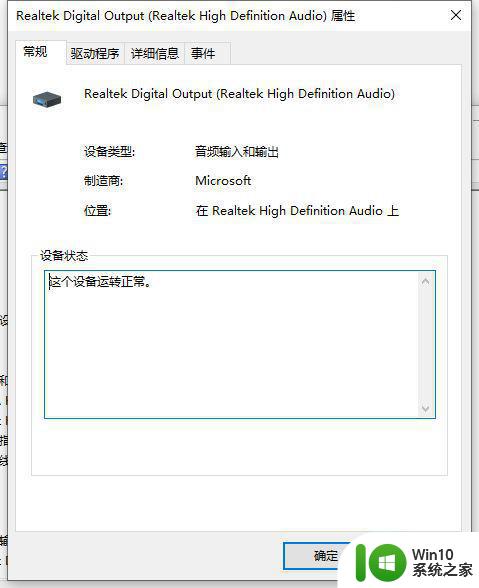
6、然后再更新一下驱动程序,更新完就好了。
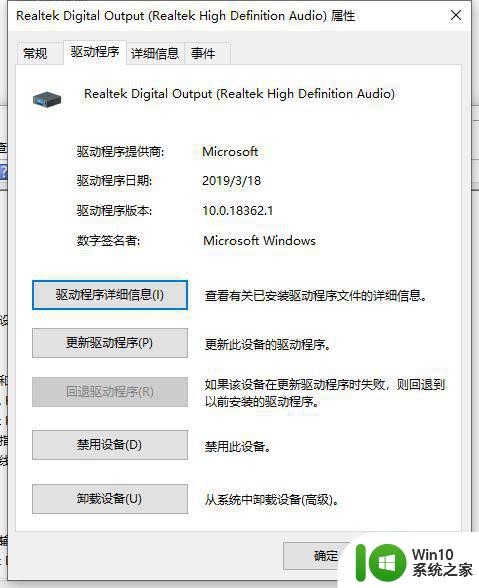
7、在这里选择自动搜索更新的驱动程序软件,等它更新完就好。
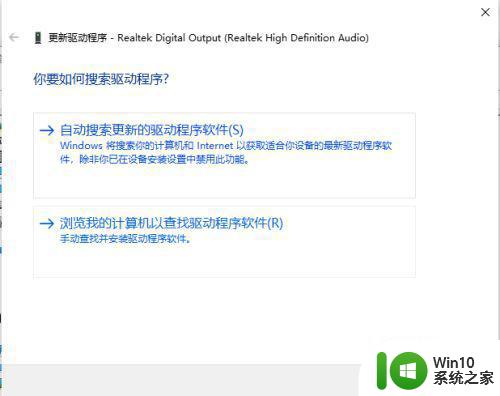
上文分享win10总是提示说未安装音频设备的原因及处理方法,遇到相同疑问的用户,赶紧参考教程解决吧。
win10总是提示说未安装音频设备的解决方法 win10总是提示说未安装音频设备怎么办相关教程
- 安装音频输出设备win10 Win10提示未安装音频设备怎么解决
- win10喇叭显示未安装任何音频输出设备如何解决 win10喇叭显示未安装任何音频输出设备怎么办
- windows11未安装音频设备的修复方法 win11显示未安装音频设备怎么办
- win10未安装任何音频设备的解决方法 win10未安装任何音频设备如何解决
- win8.1升级win10提示未安装音频输出设备怎么回事 win8.1升级win10后找不到音频输出设备
- win10安装音频设备红叉无法解决怎么办 如何解决win10未安装音频设备红叉问题
- win7电脑显示没安装音频的解决方法 win7显示未安装任何音频设备怎么办
- 电脑显示未安装任何音频设备怎么办 电脑无法找到音频输出设备的解决方法
- 笔记本电脑显示未安装音频设备怎么办 如何安装电脑的音频输出设备
- windows10专业版未安装音频设备怎么解决 Windows10专业版音频设备未安装怎么处理
- mac装完windows10音频出现红色叉未安装任何音频设备怎么办 Mac电脑安装完Windows 10后出现红色叉标志未检测到音频设备怎么解决
- win7未安装任何音频设备怎么弄 未安装任何音频设备win7如何解决
- w8u盘启动盘制作工具使用方法 w8u盘启动盘制作工具下载
- 联想S3040一体机怎么一键u盘装系统win7 联想S3040一体机如何使用一键U盘安装Windows 7系统
- windows10安装程序启动安装程序时出现问题怎么办 Windows10安装程序启动后闪退怎么解决
- 重装win7系统出现bootingwindows如何修复 win7系统重装后出现booting windows无法修复
系统安装教程推荐
- 1 重装win7系统出现bootingwindows如何修复 win7系统重装后出现booting windows无法修复
- 2 win10安装失败.net framework 2.0报错0x800f081f解决方法 Win10安装.NET Framework 2.0遇到0x800f081f错误怎么办
- 3 重装系统后win10蓝牙无法添加设备怎么解决 重装系统后win10蓝牙无法搜索设备怎么解决
- 4 u教授制作u盘启动盘软件使用方法 u盘启动盘制作步骤详解
- 5 台式电脑怎么用u盘装xp系统 台式电脑如何使用U盘安装Windows XP系统
- 6 win7系统u盘未能成功安装设备驱动程序的具体处理办法 Win7系统u盘设备驱动安装失败解决方法
- 7 重装win10后右下角小喇叭出现红叉而且没声音如何解决 重装win10后小喇叭出现红叉无声音怎么办
- 8 win10安装程序正在获取更新要多久?怎么解决 Win10更新程序下载速度慢怎么办
- 9 如何在win7系统重装系统里植入usb3.0驱动程序 win7系统usb3.0驱动程序下载安装方法
- 10 u盘制作启动盘后提示未格式化怎么回事 U盘制作启动盘未格式化解决方法
win10系统推荐
- 1 电脑公司ghost win10 64位专业免激活版v2023.12
- 2 番茄家园ghost win10 32位旗舰破解版v2023.12
- 3 索尼笔记本ghost win10 64位原版正式版v2023.12
- 4 系统之家ghost win10 64位u盘家庭版v2023.12
- 5 电脑公司ghost win10 64位官方破解版v2023.12
- 6 系统之家windows10 64位原版安装版v2023.12
- 7 深度技术ghost win10 64位极速稳定版v2023.12
- 8 雨林木风ghost win10 64位专业旗舰版v2023.12
- 9 电脑公司ghost win10 32位正式装机版v2023.12
- 10 系统之家ghost win10 64位专业版原版下载v2023.12